[windows10] Win10系统怎么修改图片像素?Win10系统怎么修改图片像素?win10系统中想要修改图片像素,该怎么修改呢?下面我们就来看看win10图片像素的两种修改方法,需要的朋友可以参考下... 19-03-10
电脑安装的是win10 的64位系统,在某些网站上传图片时,发现图片像素太大传不上去,需要对图片的像素进行修改,该怎么修改呢?下面我们就来看看详细的教程。
方法一:使用系统自带的【画图】软件修改图片像素。
1、在开始菜单 - windows 附件中点击【画图】软件打开;
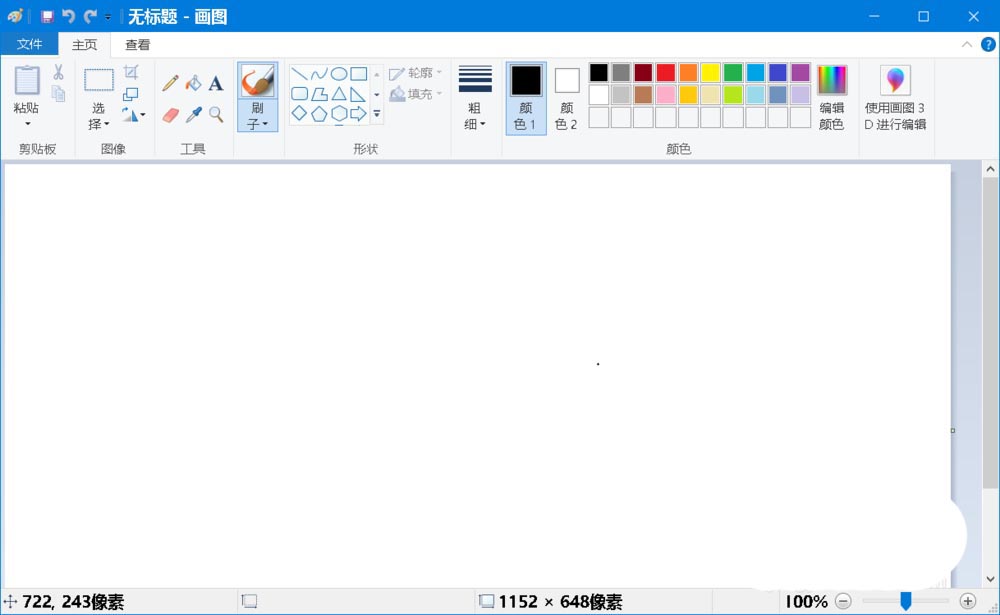
2、点击【文件】 - 打开,导入一张图片;
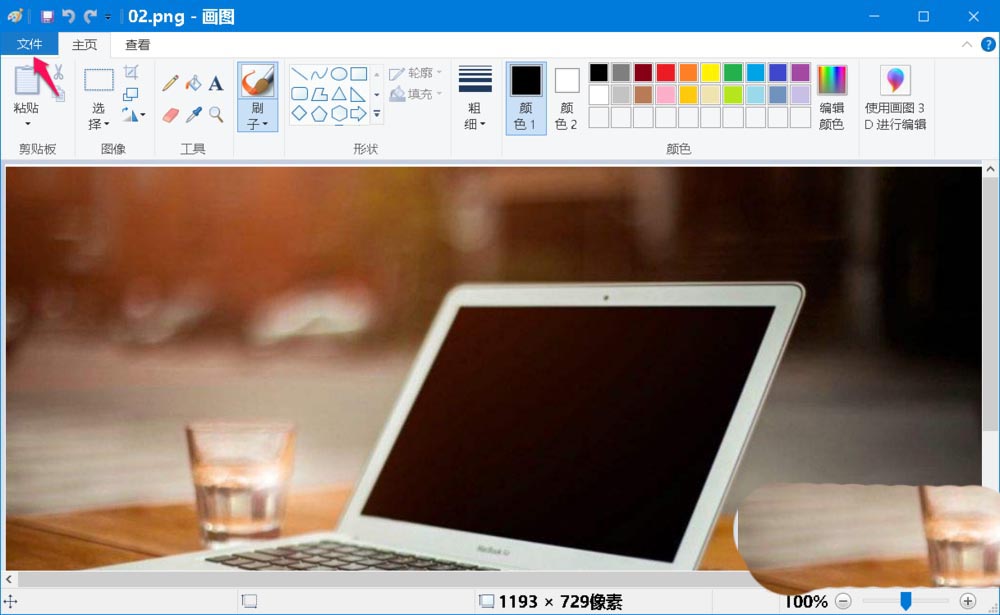
3、我们再点击【查看】-【缩小】,可以看到图片缩小到原图片的50%;
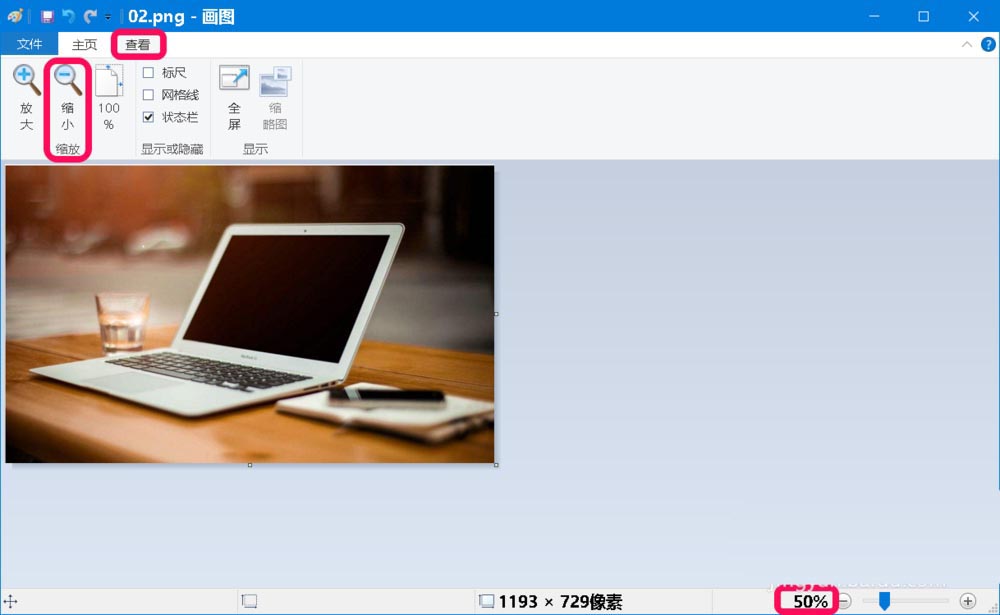
4、继续点击【缩小】,则可将图片缩小为原来的25%;
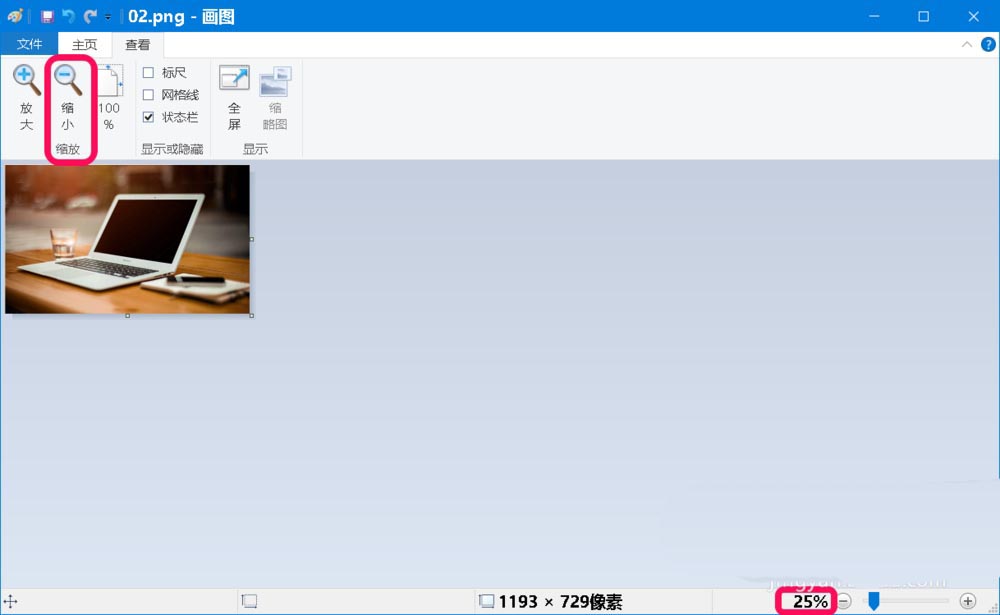
5、还可继续缩小。此方法只能按比例缩小,不能随心所欲更改图片的像素。
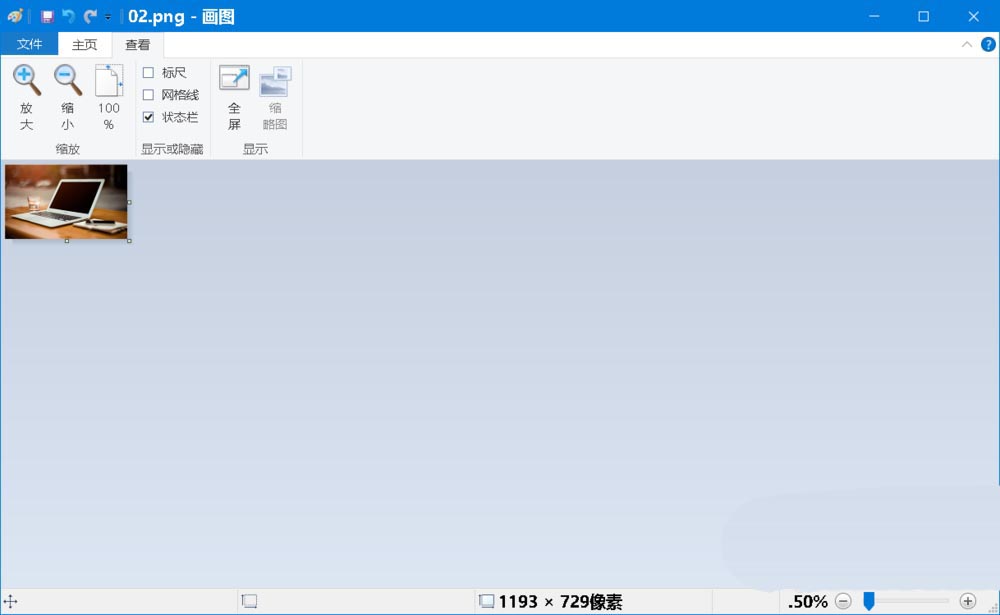
方法二:使用 adobe photoshop 软件改变图片的像素
1、下载安装 adobe photoshop 软件(略)
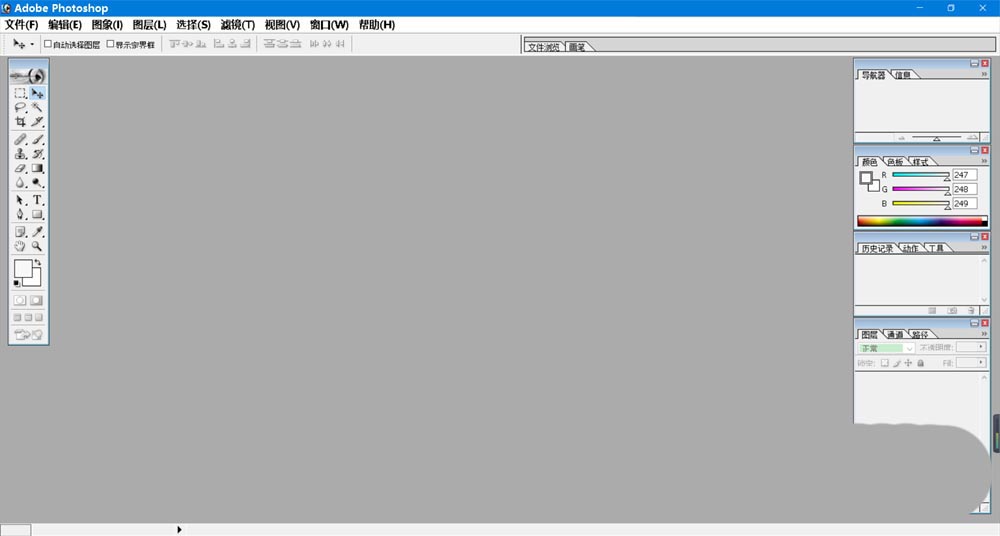
2、改变图片像素大小
启动 adobe photoshop 软件程序,导入图片,可以看到该图片的实际像素
宽度:1193 高度:729
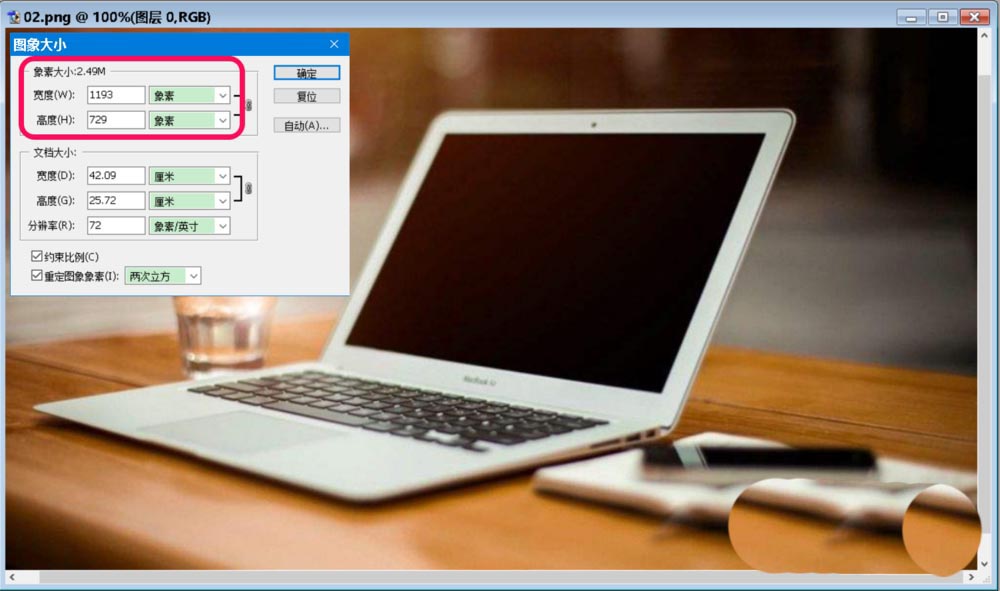
3、约束比例修改图片像素:
选择【约束比例(c)】,将图片像素宽度更改为:600,则高度按照比例自动更改为:367,点击:确定;
像素大小644k(更改之前2.49m)
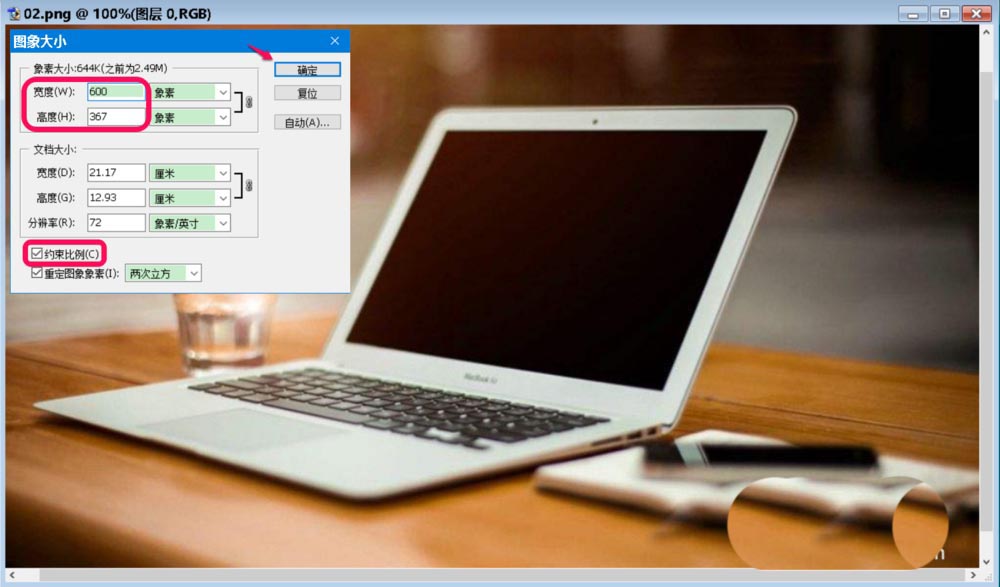
4、更改后的图片像素为:645k。
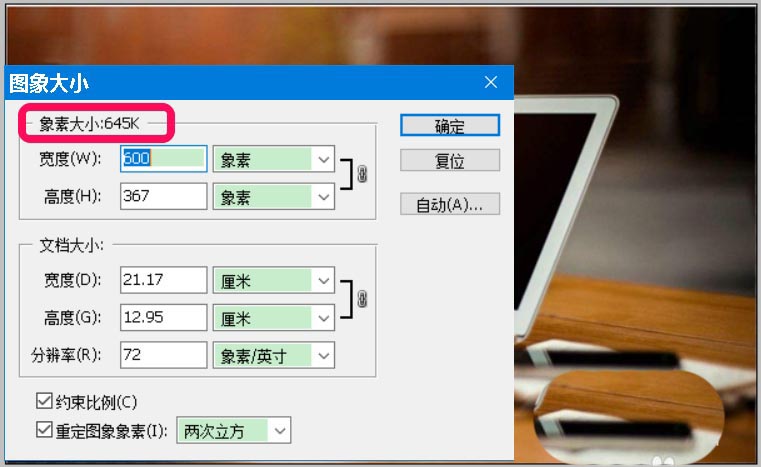
5、非约束比例修改图片像素:
去掉【约束比例(c)】前面复选框内的小勾,将图片像素宽度更改为:900,高度更改为:600,点击:确定;
像素大小1.54m(更改像素之前2.49m)
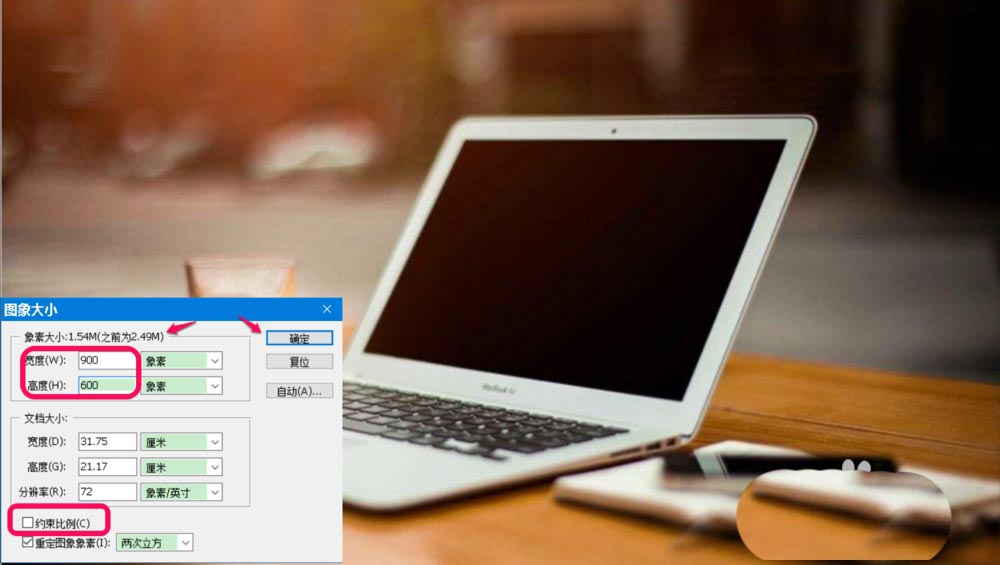
6、更改后的图片像素为:1.54m。
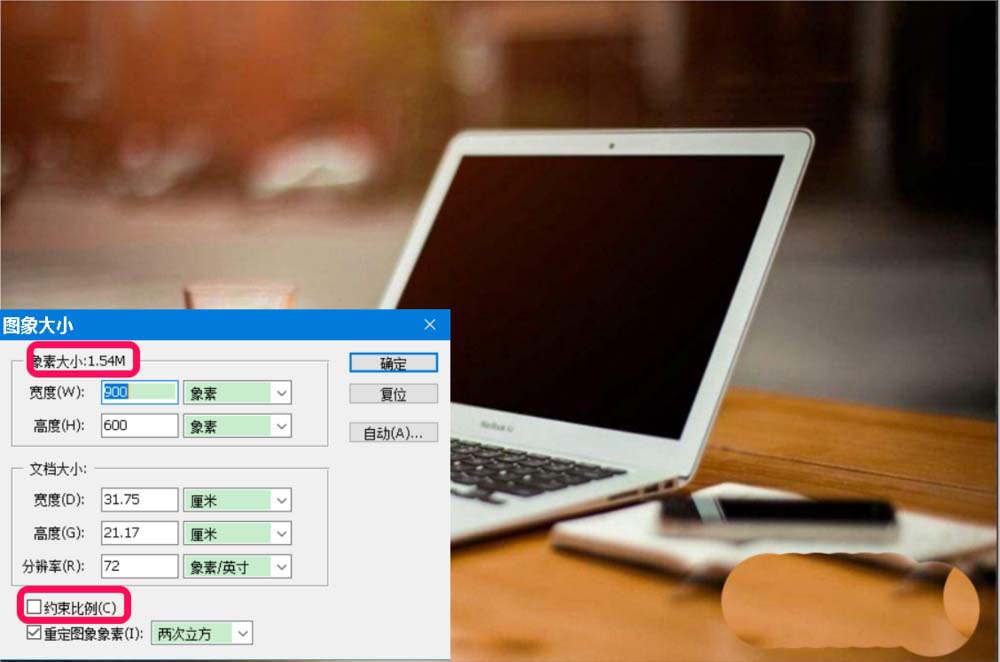
7、按照同样的方法,我们也可以将图片放大。
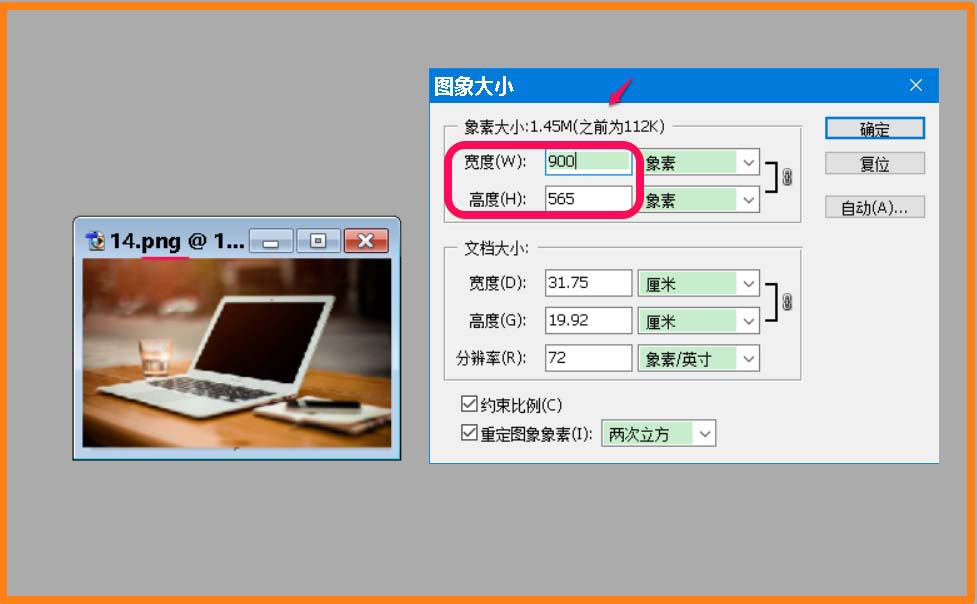
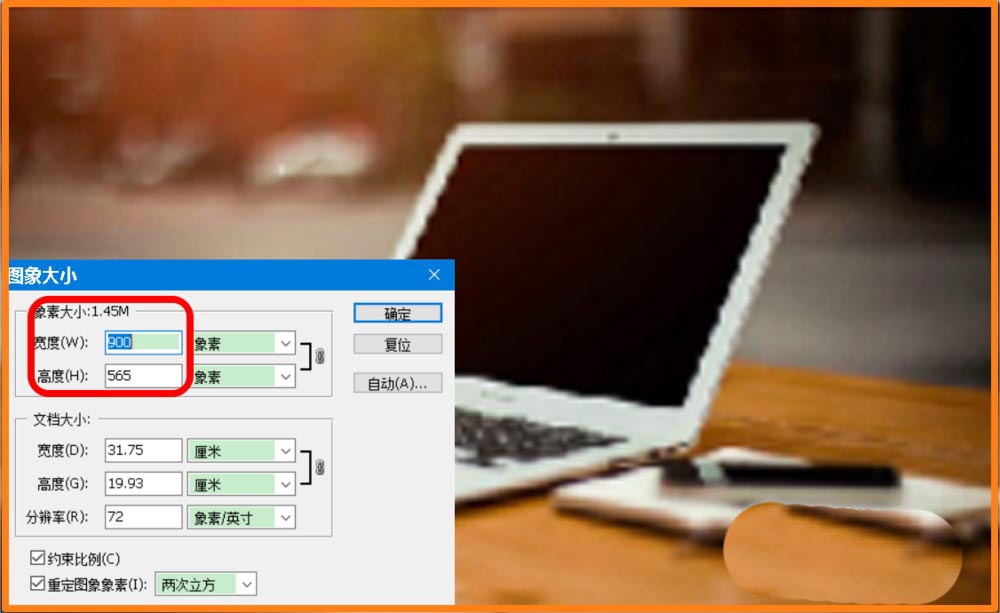
以上就是win10修改图片像素的两种方法,希望大家喜欢,请继续关注代码网。
相关文章:
-
[windows10] Win10系统背景图片怎么添加自己喜欢的图片?Win10系统背景图片怎么添加自己喜欢的图片?Win10系统中的背景图片很少,想要添加自己喜欢的图片到背景图中…
-
[windows10] Win10 19H1预览版18343怎么升级到18346版?Win10 19H1预览版18343怎么升级到18346版?想要将win10系统升级到19H1 …
-
[windows10] Win10中开机出现Runtime Error错误怎么办?Win10系统再开机的时候出现了Runtime Error错误怎么办呢?本文中将会有详细的操作方法…
-
[windows10] win10系统电脑自动断电的处理方法介绍用户在使用win10系统的时候突然发现有自动断电的趋势,要如何的解决呢?本文中将会有详细的操作方法介绍,需要的朋友不…
-
[windows10] Win10预览版18343怎么关闭SSD硬盘碎片整理功能?Win10预览版18343怎么关闭SSD硬盘碎片整理功能?Win10预览版18343中想要关闭SS…
-
[windows10] Win10系统双显卡怎么快速切换?Win10系统双显卡怎么快速切换?Win10系统的笔记安装了双显卡,想要随意切换双显卡,该怎么切换呢?下面我们就来看看详细…
版权声明:本文内容由互联网用户贡献,该文观点仅代表作者本人。本站仅提供信息存储服务,不拥有所有权,不承担相关法律责任。
如发现本站有涉嫌抄袭侵权/违法违规的内容, 请发送邮件至 2386932994@qq.com 举报,一经查实将立刻删除。
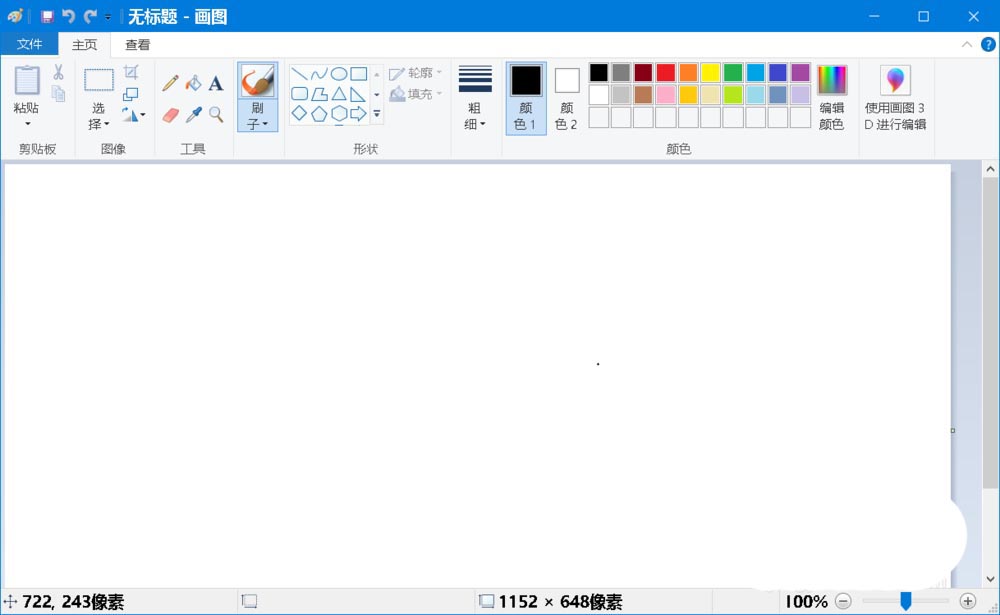
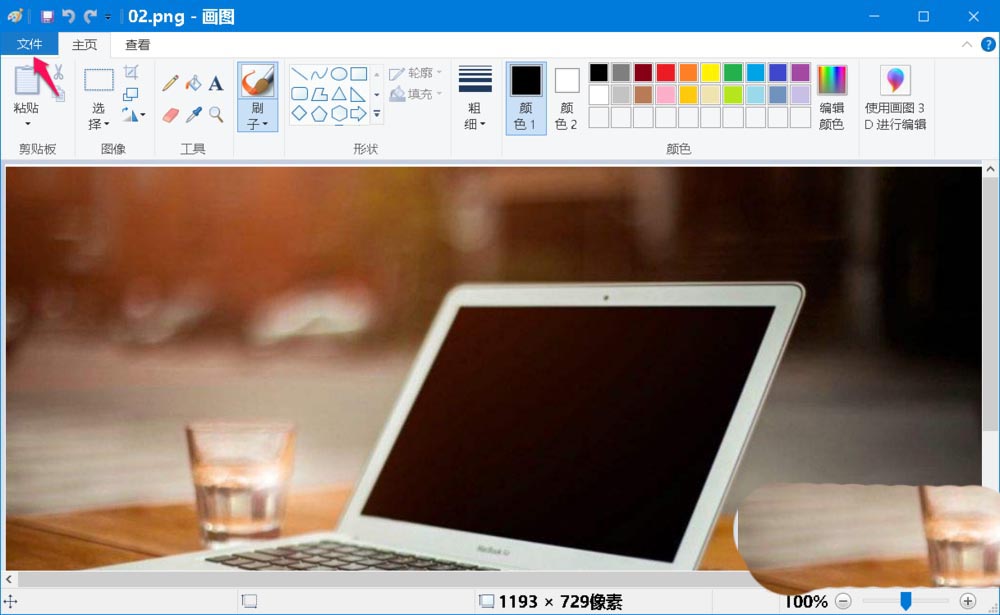
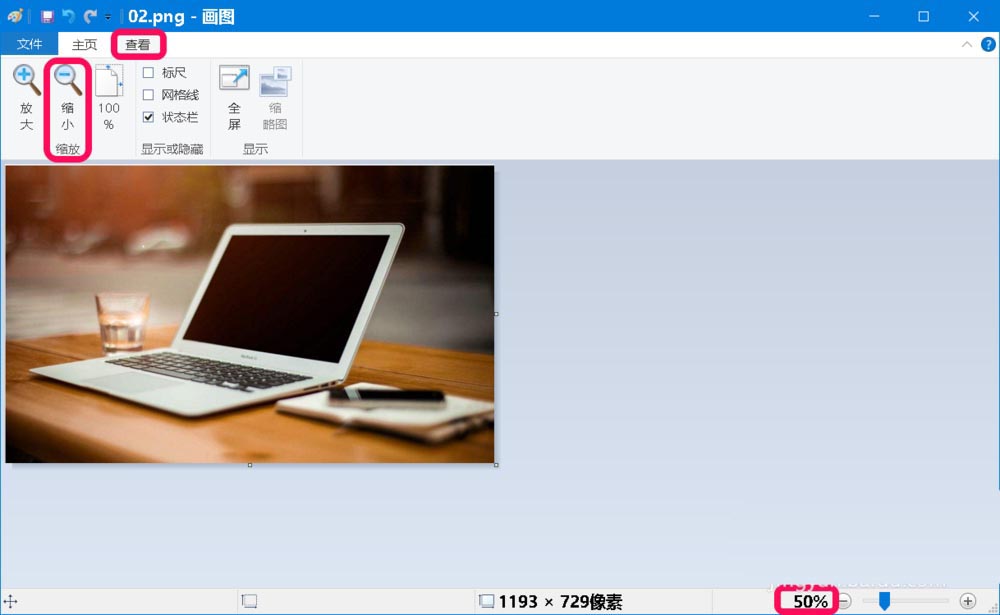
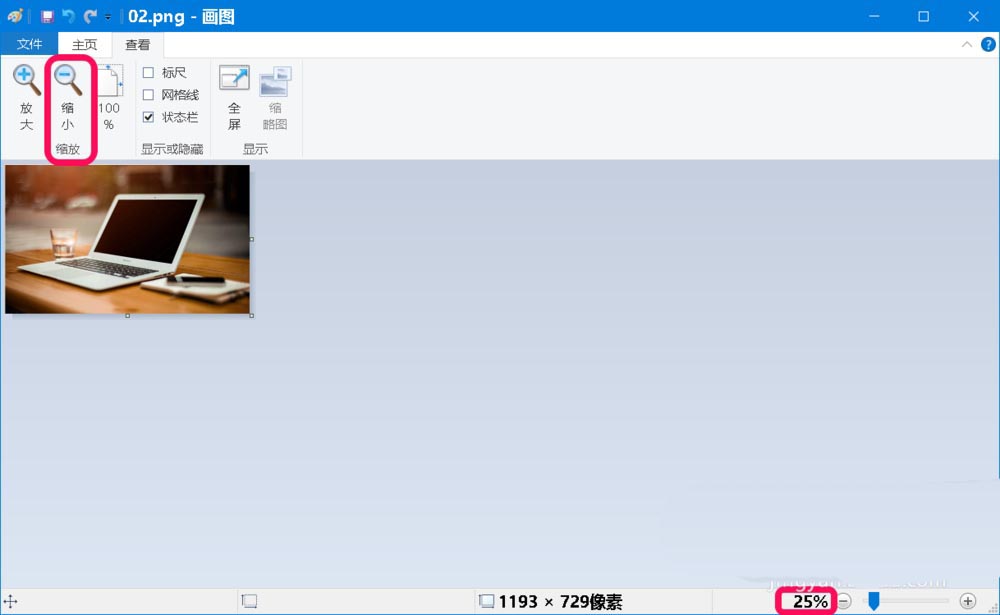
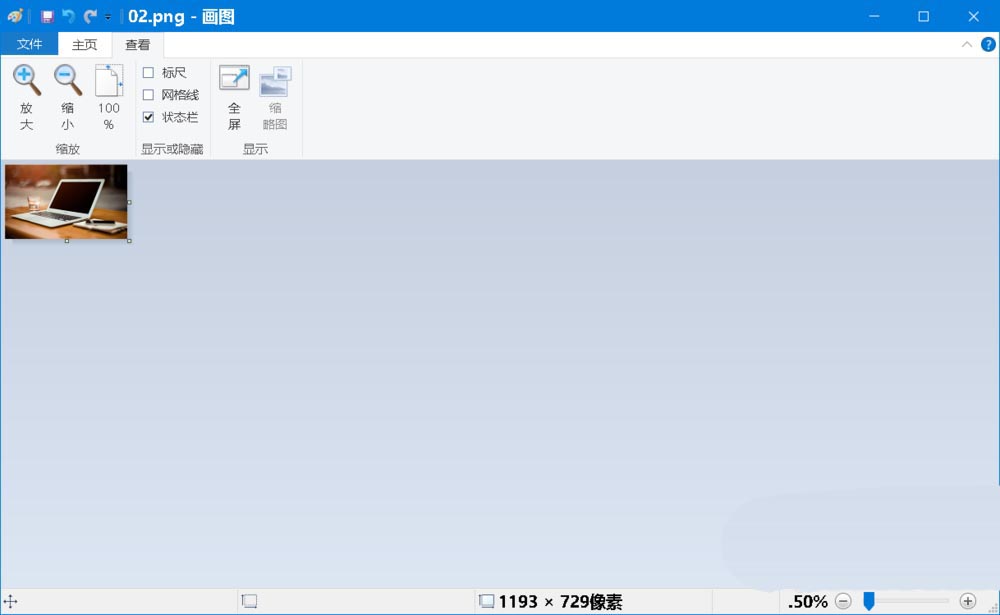
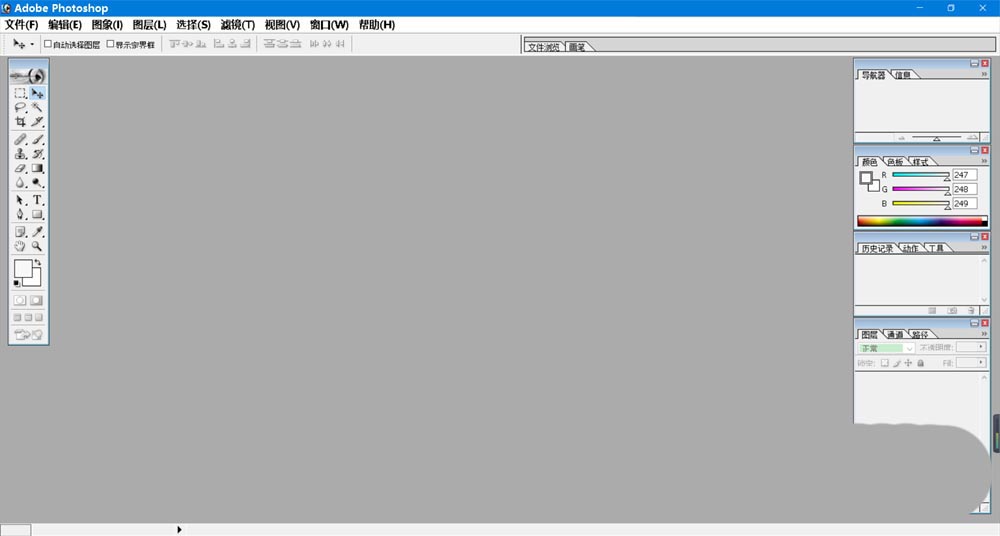
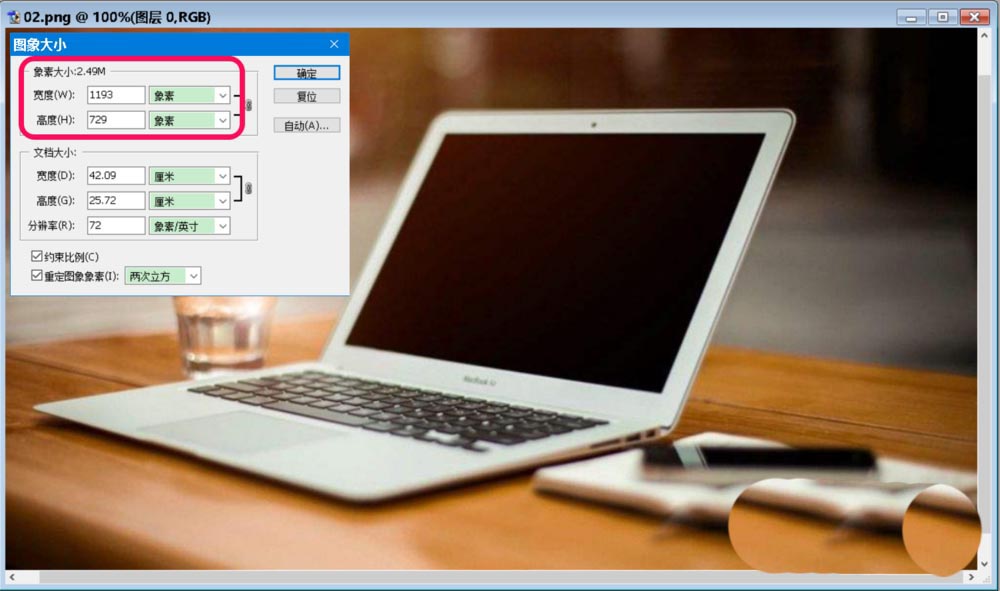
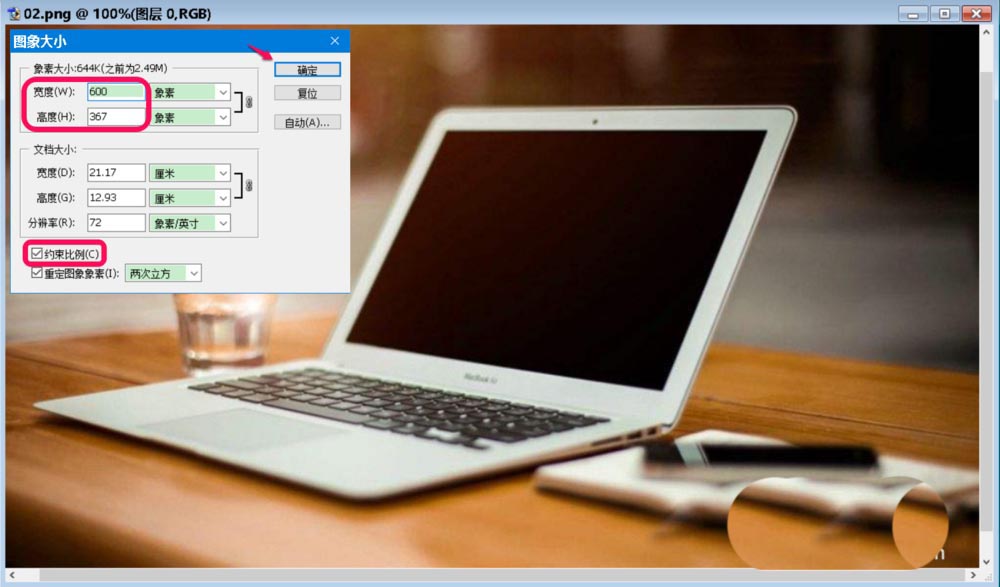
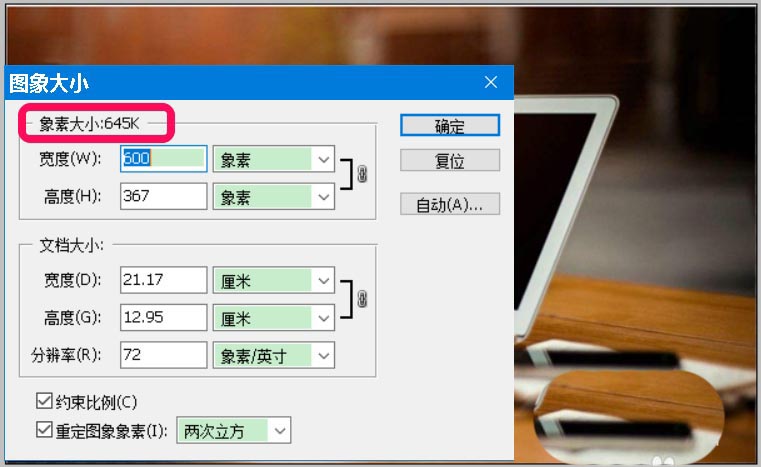
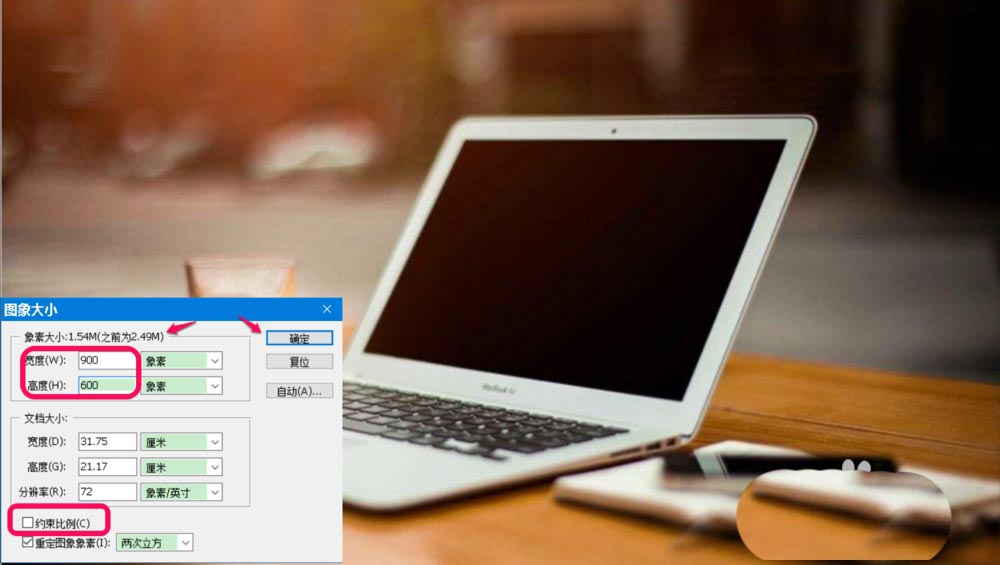
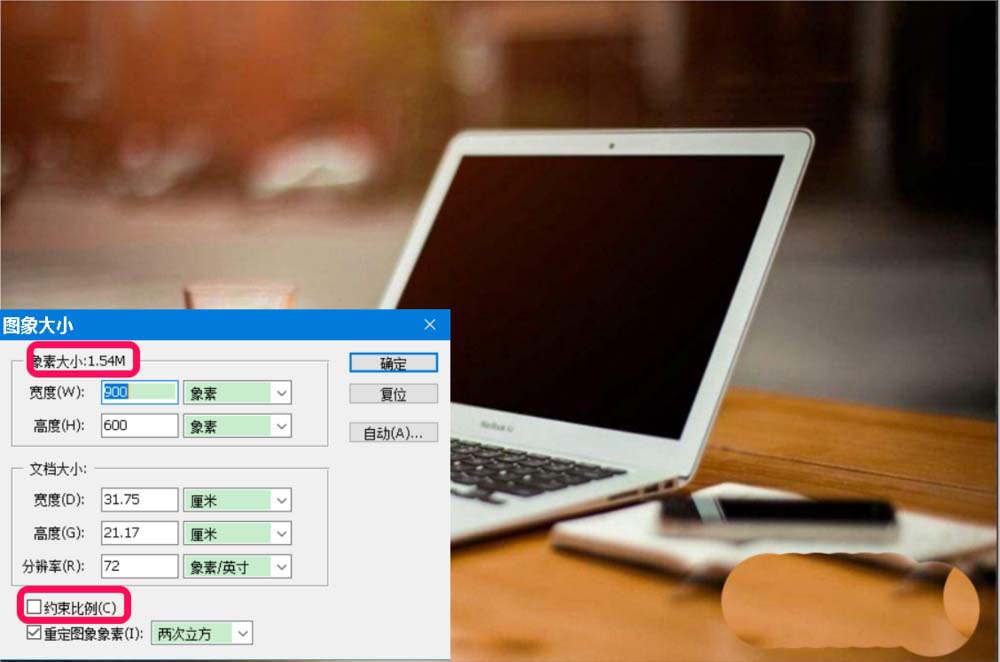
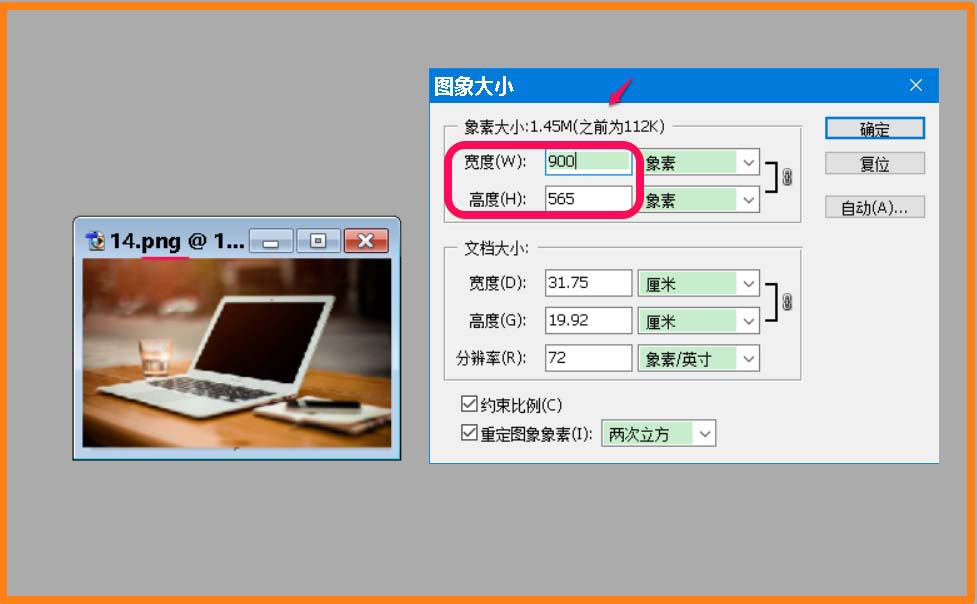
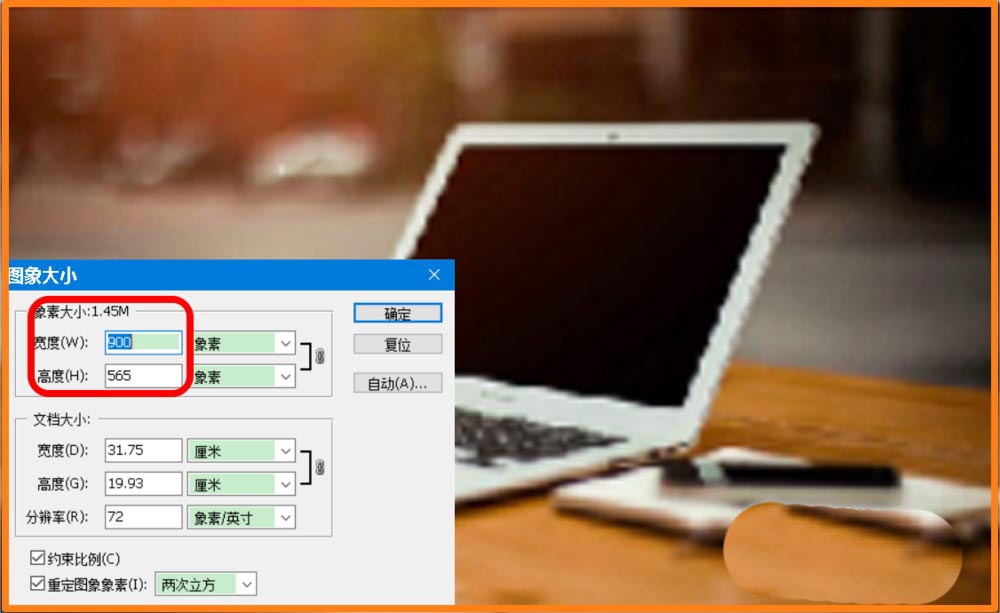

发表评论